Cara Mengatur Satu atau Lebih Akun Gmail di iPhone
Bermacam Macam / / February 10, 2022
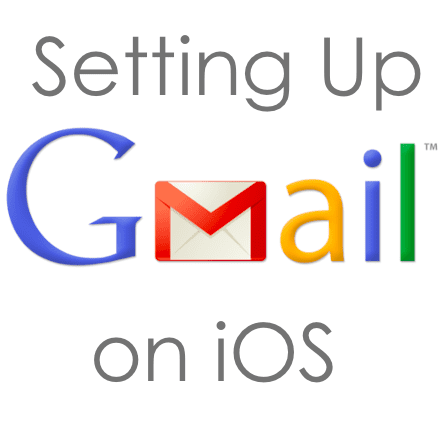
Dari semua layanan online yang sebagian besar dari kita andalkan untuk kehidupan digital kita, tidak diragukan lagi bahwa Google dan beberapa platformnya adalah yang paling penting. Saya pribadi tidak tahu siapa pun yang tidak menggunakan setidaknya satu atau dua produk Google, termasuk
google Drive
, Pustaka Google dan tentu saja, Gmail.
Gmail khususnya telah membuat percikan terbesar dari semuanya di dunia digital, dengan hampir semua orang memiliki akun Gmail. Sekarang, jika Anda baru saja mendapatkan iPhone atau perangkat iOS lainnya (atau bahkan jika Anda adalah pengguna iOS lama), Anda mungkin tidak tahu ada lebih dari satu cara untuk siapkan Gmail di iPhone Anda, masing-masing dengan pro dan kontranya sendiri.
Berikut adalah melihat yang paling penting.
Aplikasi Surat Asli
Aplikasi Mail asli di iPhone, iPad, dan iPod Touch menjadi lebih baik dan lebih kuat dengan setiap versi baru iOS dan dukungan beberapa akun Gmail.
Untuk menyiapkan akun Gmail di perangkat iOS Anda, buka Setelan > Mail, Kontak, Kalender > Gmail
. Pada layar berikutnya cukup perkenalkan informasi login Gmail Anda dan selesai.
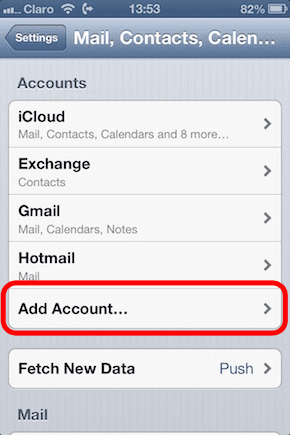
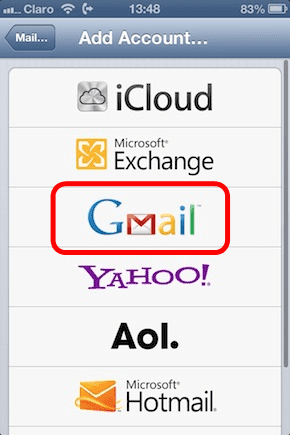
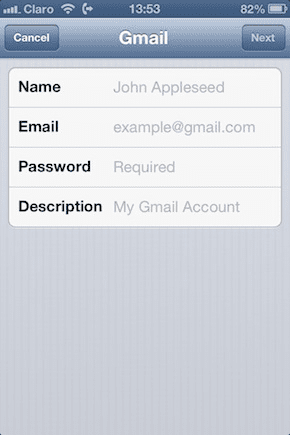
Apa yang lebih baik, setelah Anda mengatur akun Gmail Anda, iPhone Anda akan memungkinkan Anda untuk melakukan sinkronisasi tidak hanya Surat, tetapi juga Kalender dan Catatan dari akun Google Anda.
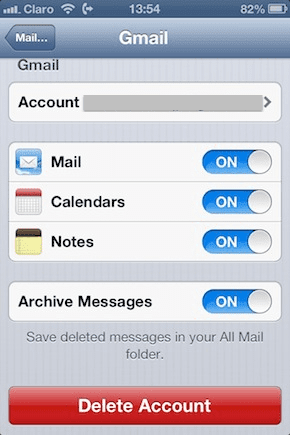
Ulangi proses ini untuk semua akun Gmail Anda.
Seperti yang Anda lihat, penyiapan Gmail cukup mudah di iPhone atau perangkat iOS lainnya. Setelah selesai, membaca dan menulis email dari iPhone Anda menjadi sempurna.
Sisi negatifnya, Gmail tidak dorong email ke iPhone Anda, tetapi mengatur iPhone Anda untuk mengambil email setiap beberapa menit akan menyelesaikan masalah. Apa yang mungkin lebih merupakan pemecah kesepakatan adalah kenyataan bahwa aplikasi Mail asli di perangkat iOS tidak terlalu mendukung beberapa fitur menonjol Gmail. Yaitu: Dibintangi dan Pelabelan di aplikasi Mail asli memungkinkan Anda hanya untuk menandai email dan menggunakan label Gmail Anda sebagai folder tempat Anda dapat memindahkan pesan.
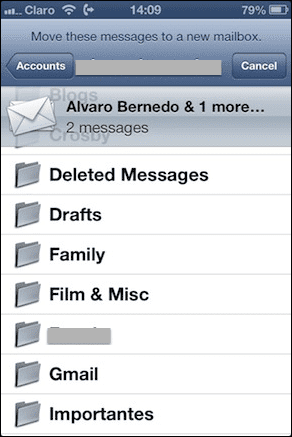
Aplikasi Gmail Google
Seperti yang diharapkan, Google telah aplikasi Gmail-nya sendiri yang tersedia di App Store secara gratis. Aset terbesar dari aplikasi ini adalah dukungan penuhnya terhadap pemberitahuan push, sehingga Anda diberi tahu secara real-time tentang email apa pun yang Anda terima.
Selain itu, aplikasi Gmail memiliki dukungan asli untuk keduanya Pelabelan dan Dibintangi email, yang berfungsi sama seperti saat menggunakan antarmuka web Gmail.
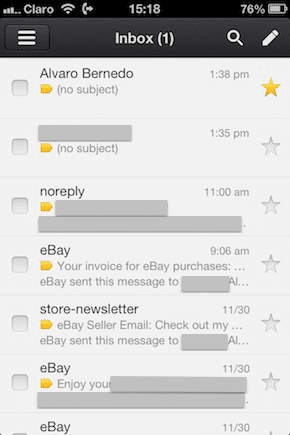
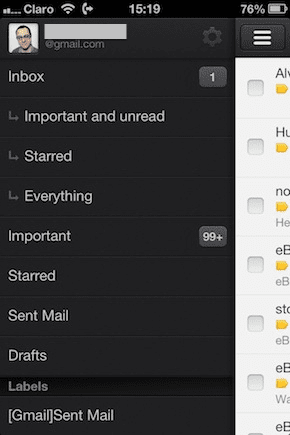
Semua fitur ini saja akan menjadikan aplikasi ini solusi sempurna bagi pengguna Gmail mana pun, kecuali bahwa ia memiliki satu kelemahan tragis: Ini hanya mendukung satu akun Gmail. MEMPERBARUI: Google kini telah merilis versi baru aplikasi Gmail untuk iOS yang mendukung banyak akun. Anda dapat membaca kami ulasan untuk Gmail baru untuk iOS dengan mengklik di sini, tetapi meskipun demikian, jika Anda tidak ingin hanya menggunakan aplikasi Gmail untuk semua akun Gmail Anda, opsi yang dibahas dalam posting ini tetap berguna seperti saat kami menulis artikel ini.
Aplikasi Sparrow
Sparrow adalah klien email berbayar ($2,99) yang dianggap sebagai aplikasi alternatif terbaik ke aplikasi Mail asli iPhone. Fitur utama aplikasi ini adalah dukungan dan integrasi Gmail yang mulus, tidak hanya mendukung banyak akun Gmail, tetapi juga email Pelabelan dan Dibintangi.
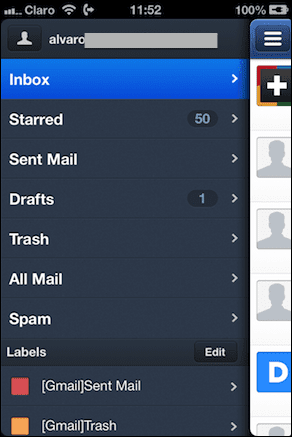
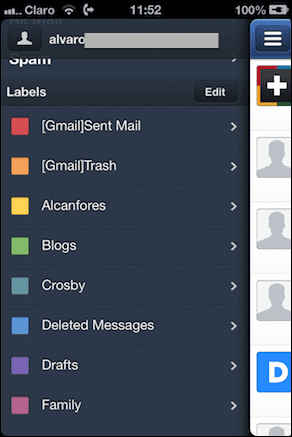
Namun ada beberapa masalah dengan Sparrow yang mungkin membuat beberapa pengguna Gmail tidak bisa mendapatkannya: Tidak mendukung push pemberitahuan sama sekali, juga tidak memiliki kemampuan untuk mengambil email pada interval tertentu, karena Apple hanya mengizinkan VoIP dan aplikasi serupa lainnya untuk melakukan ini. Ini berarti bahwa pengguna Gmail dengan Sparrow harus menyinkronkan email secara manual dengan membuka aplikasi setiap saat. Selain itu, Sparrow dibeli oleh Google belum lama ini, sehingga banyak pengguna percaya bahwa dukungan aplikasi di masa mendatang akan terbatas.
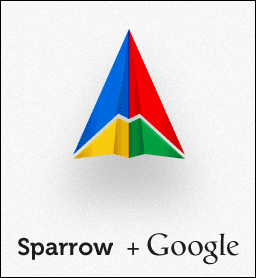
Di sana Anda memilikinya. Tiga aplikasi berbeda untuk menyiapkan akun Gmail Anda di iPhone atau perangkat iOS lainnya. Masing-masing memiliki pro, kontra, dan solusi sendiri.
Apakah Anda pengguna Gmail yang berat? Beri tahu kami bagaimana Anda mengelola akun Gmail Anda di komentar di bawah.
Terakhir diperbarui pada 03 Februari 2022
Artikel di atas mungkin berisi tautan afiliasi yang membantu mendukung Guiding Tech. Namun, itu tidak mempengaruhi integritas editorial kami. Konten tetap tidak bias dan otentik.



